Membangun aplikasi pertama Anda berdasarkan model
Dalam tutorial ini, Anda dapat membuat aplikasi berdasarkan model menggunakan salah satu tabel standar yang tersedia di Microsoft Dataverse, tabel akun.
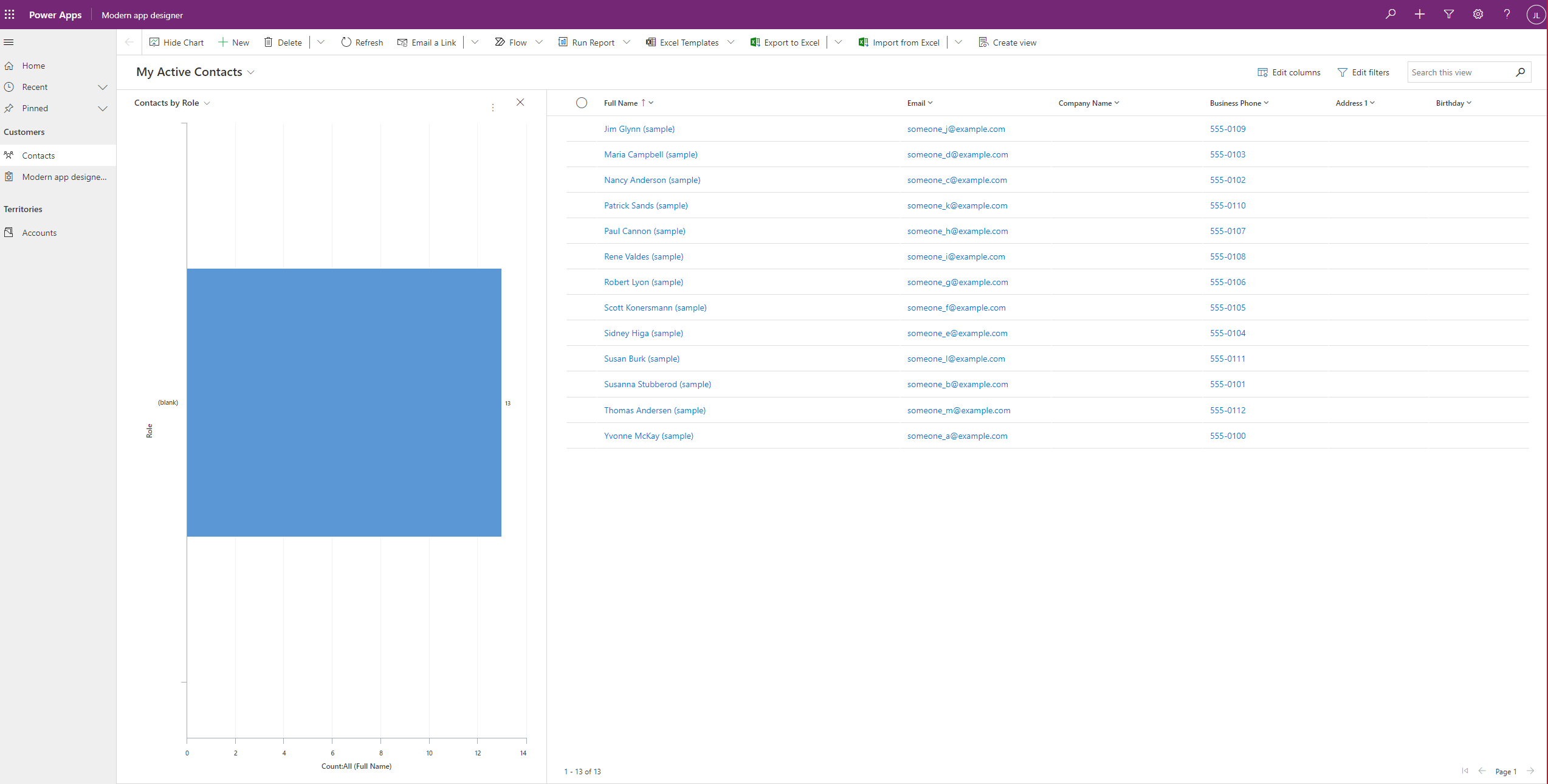
Masuk ke Power Apps
Masuk ke Power Apps. Jika Anda belum memiliki akun Power Apps, pilih tautan mulai gratis.
Pilih lingkungan
Lingkungan di Power Apps adalah ruang untuk menyimpan, mengelola, dan berbagi data bisnis, aplikasi, bot obrolan, dan alur organisasi Anda. Juga berfungsi sebagai wadah untuk memisahkan aplikasi yang mungkin memiliki peran, persyaratan keamanan, atau audiens target yang berbeda.
Setiap lingkungan dapat memiliki satu database Dataverse.
Pilih lingkungan yang diinginkan, atau buka Pusat admin Power Platform untuk membuat yang baru. Anda dapat memilih lingkungan dengan memilih Lingkungan dari kanan atas.
Membuat aplikasi berbasis model
Sebaiknya buat aplikasi berdasarkan model dari solusi. Solusi adalah paket yang dapat berisi tabel Dataverse, formulir, tampilan, aplikasi, alur, dan komponen lainnya. Dengan membuat aplikasi berdasarkan model dalam solusi, Anda dapat dengan mudah memindahkannya ke lingkungan lain atau menyimpan salinan dalam penyimpanan kontrol sumber.
Pilih Solusi di panel navigasi kiri. Jika item tidak ada di panel pada panel sisi, pilih …Lainnya, lalu pilih item yang diinginkan.
Pilih solusi baru. Informasi selengkapnya: Membuat solusi.
Masukkan nama tampilan untuk solusi Anda, misalnya Pelatihan Power Apps. Selanjutnya, tambahkan tabel akun yang akan disertakan dalam aplikasi berdasarkan model.
Pada solusi, pilih Tambah yang ada, lalu pilih Tabel.
Dalam layar Tambahkan tabel tabel yang ada, pilih tabel Akun, lalu pilih Berikutnya.
Pilih Sertakan semua komponen, lalu pilih Tambah.
Setelah Anda memiliki solusi dan menambahkan tabel akun ke dalamnya, Anda siap membuat aplikasi berdasarkan model.
Dalam solusi, pilih Baru, pilih Aplikasi, lalu pilih aplikasi berdasarkan Model.
Masukkan nama untuk aplikasi, seperti Aplikasi kustom baru saya2 , dan kemudian pilih Buat.
Tambahkan halaman ke aplikasi Anda
Selanjutnya, tambahkan halaman baru ke aplikasi berdasarkan model.
Pilih Halaman baru dari menu Halaman.
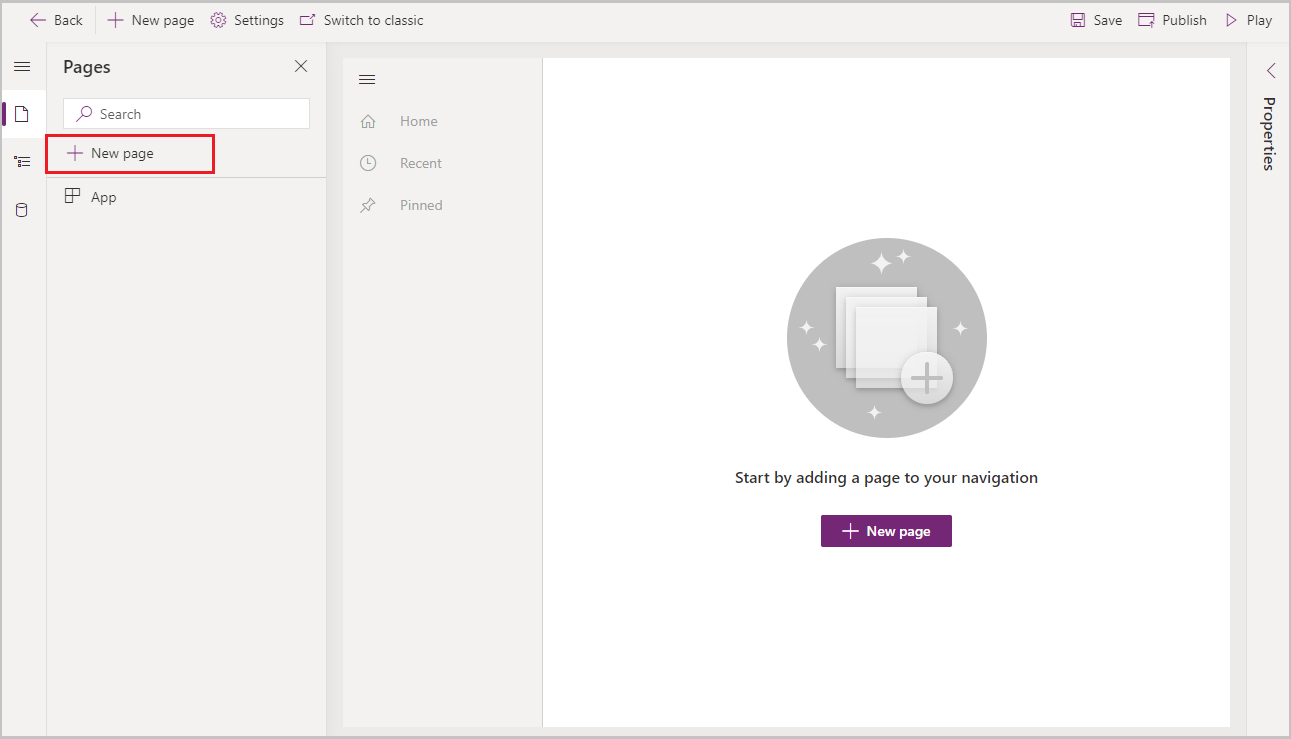
Pilih tampilan dan formulir berbasis Tabel, lalu pilih Berikutnya.
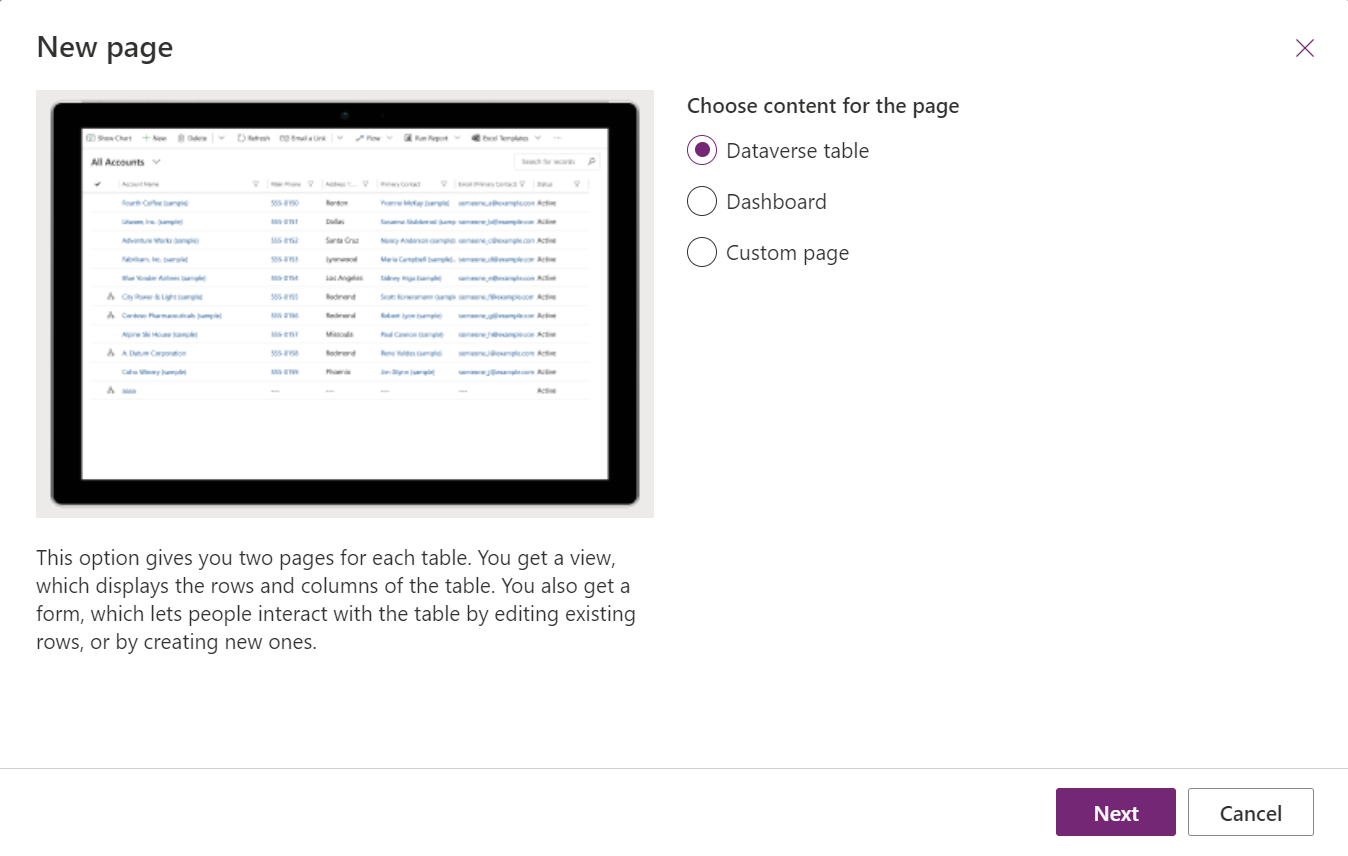
Pilih tabel, seperti Kontak.
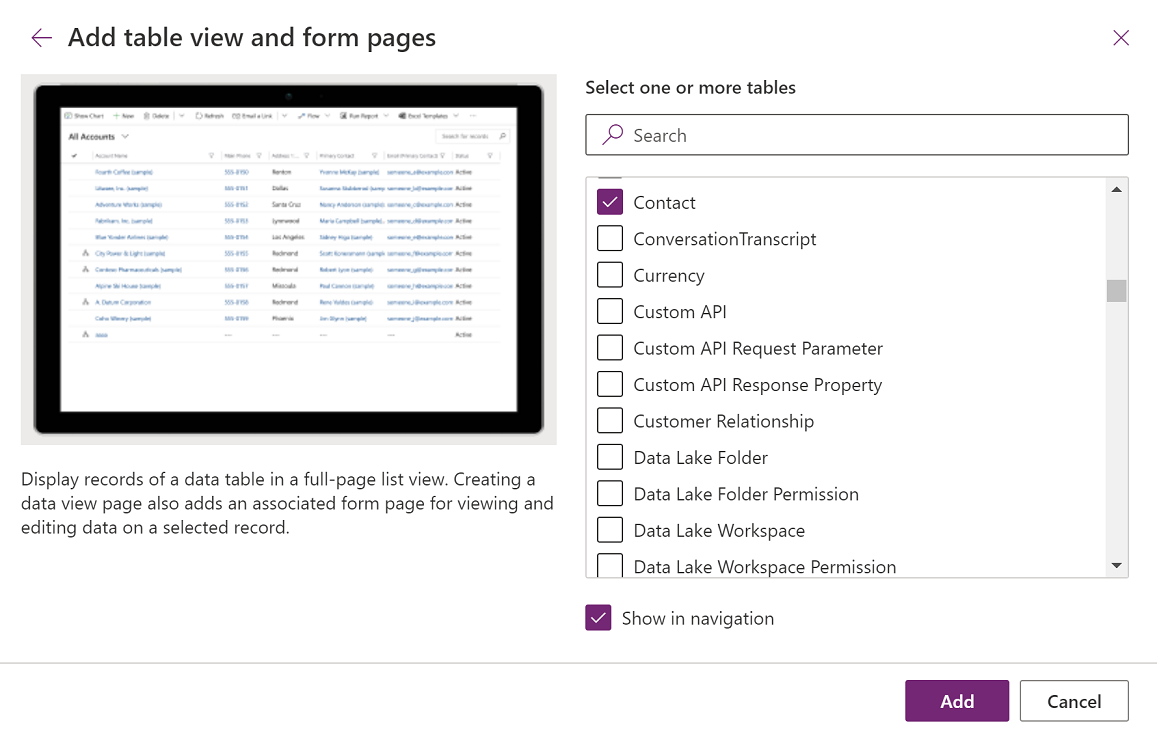
Formulir kontak dan tampilan akan muncul dalam menu halaman.
Pilih Tampilan kontak dan kemudian pilih Tambahkan tampilan.
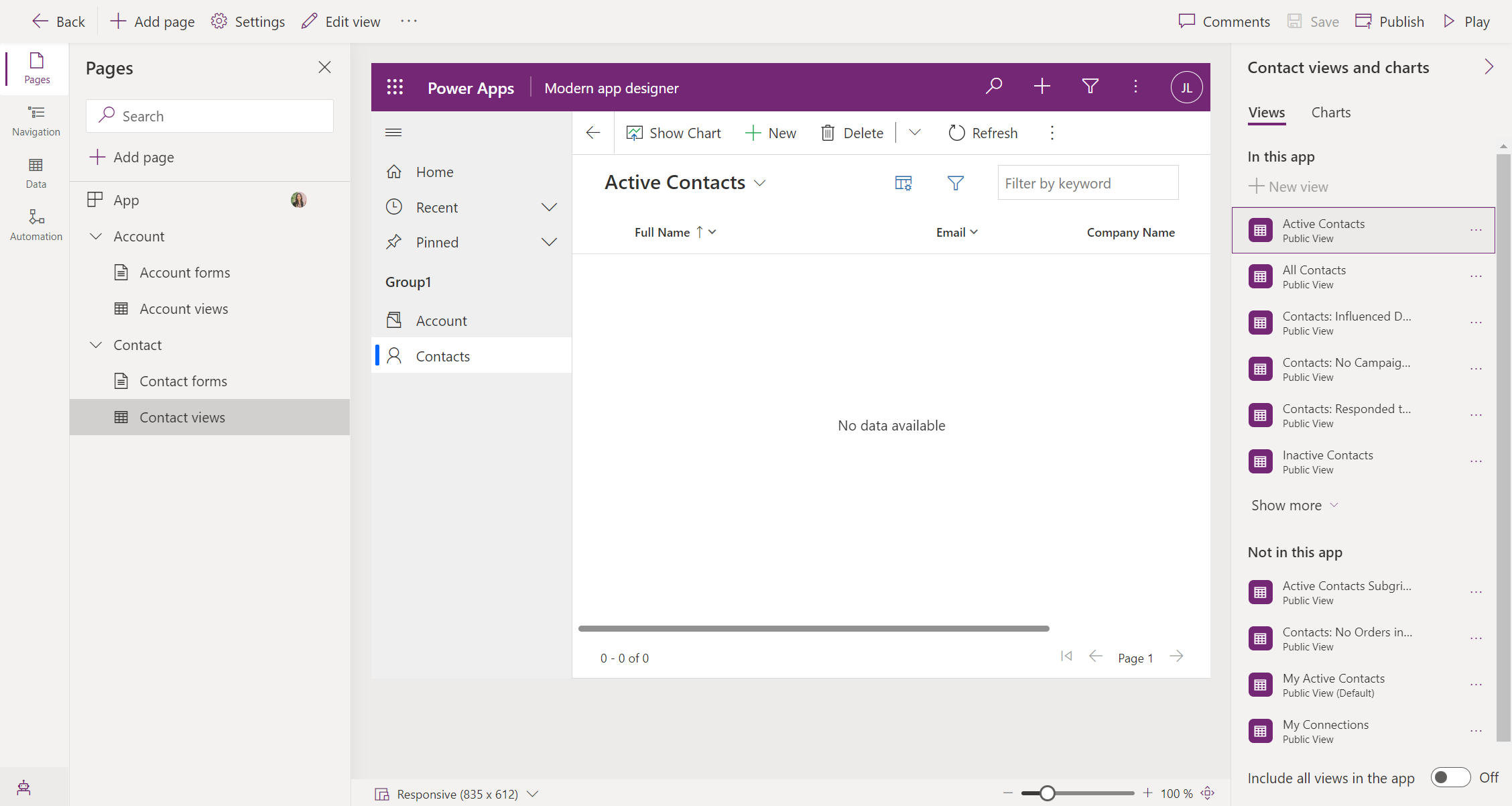
Pilih tampilan yang akan ditambahkan ke aplikasi. Simpan dan publikasikan untuk melihat tampilan yang dipilih dalam pratinjau.
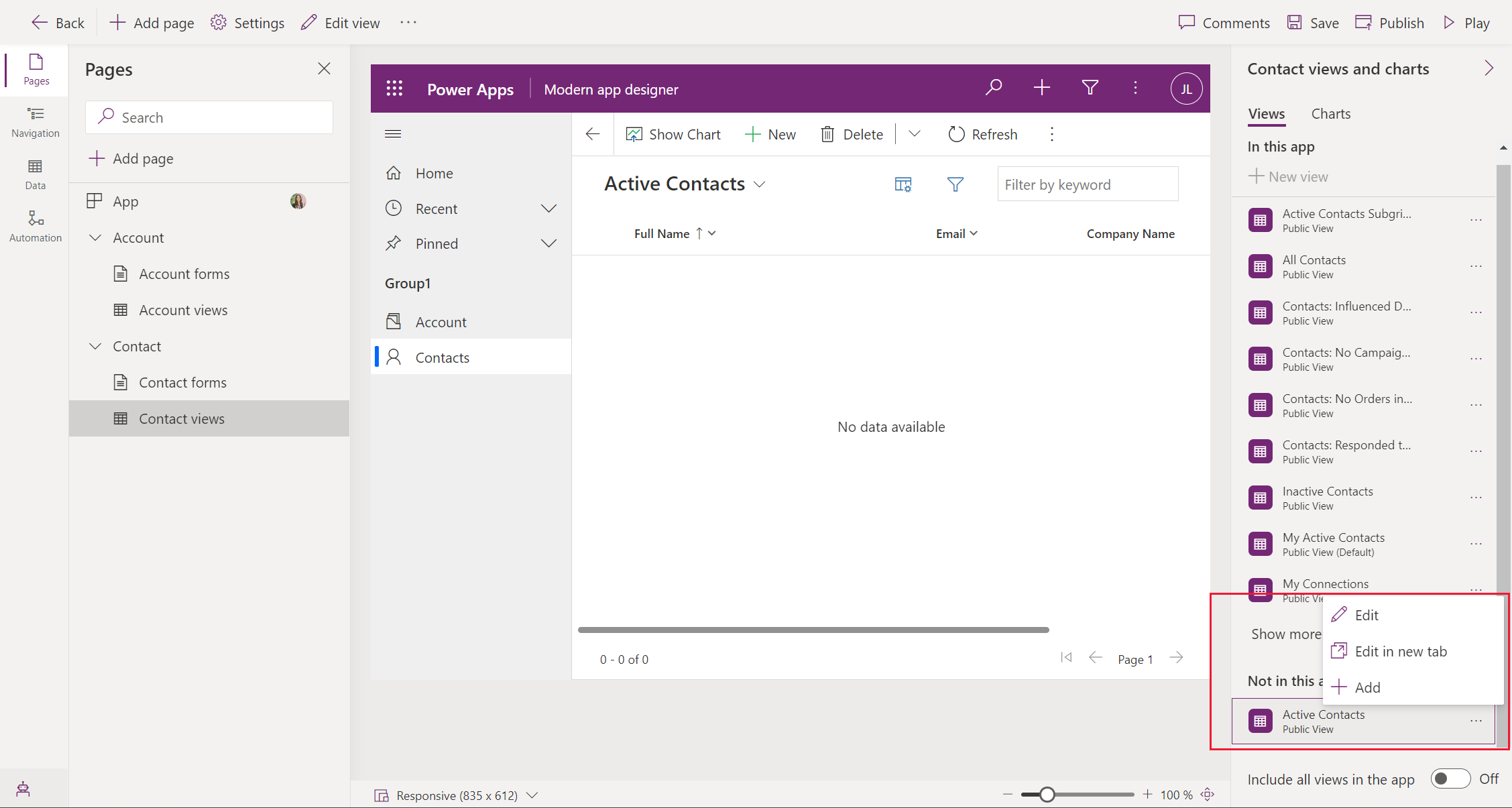
Pilih Simpan di bilah perintah desainer aplikasi.
Mempublikasikan aplikasi Anda
- Pilih Terbitkan di bilah perintah desainer aplikasi.
Setelah mempublikasikan aplikasi, Anda siap untuk menjalankan atau berbagi dengan orang lain.
Membuat deskripsi aplikasi dengan Copilot (pratinjau)
[Bagian ini adalah dokumentasi prarilis dan dapat berubah.]
Jika aplikasi Anda berada di lingkungan terkelola, Anda dapat menggunakan AI untuk membantu Anda membuat deskripsi untuk aplikasi Anda.
Penting
- Untuk menggunakan kemampuan ini, aplikasi Anda harus berada di lingkungan terkelola.
- Fitur pratinjau tidak dibuat untuk penggunaan produksi dan mungkin memiliki fungsionalitas yang dibatasi. Fitur ini tersedia sebelum rilis resmi agar pelanggan bisa memperoleh akses awal dan memberikan tanggapan.
- Untuk informasi selengkapnya, buka persyaratan pratinjau kami.
- Kemampuan ini didukung oleh Azure OpenAI Service.
- Kemampuan ini sedang dalam proses peluncuran, dan mungkin belum tersedia di wilayah Anda.
- Kemampuan ini mungkin tunduk pada batas penggunaan atau pembatasan kapasitas.
- Untuk memahami kemampuan dan batasan fitur Power Apps yang didukung AI dan Copilot, lihat FAQ AI yang Bertanggung Jawab untuk Power Apps
Saat Anda menyimpan dan menerbitkan aplikasi, pada kotak dialog Terbitkan , pilih,Buat deskripsi menggunakan AI untuk mengganti deskripsi Anda saat ini atau, jika aplikasi Anda tidak memiliki deskripsi, Copilot membuatnya untuk Anda.
Anda juga dapat membuat deskripsi aplikasi dengan membujuk, Pengaturan · > Umum. Di bawah Deskripsi pilih,Buat deskripsi menggunakan AI.
Untuk informasi yang menjelaskan dampak AI dari Power Apps membuat deskripsi aplikasi dengan fitur Copilot, buka FAQ untuk membuat deskripsi aplikasi dengan Copilot.
Menjalankan aplikasi di komputer desktop
Untuk menjalankan aplikasi, masuk ke Power Apps, dan di panel navigasi kiri, pilih Aplikasi.
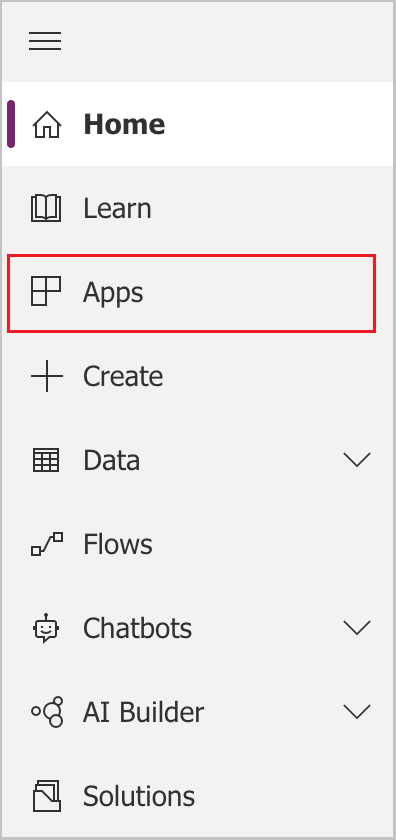
Pilih aplikasi dari daftar aplikasi. Aplikasi akan terbuka di browser Anda. Jika Anda ingin menampilkan diagram, gunakan tombol Tampilkan Diagram.
Jalankan aplikasi di perangkat bergerak
Untuk menjalankan aplikasi di perangkat bergerak, ikuti langkah-langkah berikut:
unduh aplikasi seluler dari toko aplikasi seluler perangkat Anda:
Buka aplikasi, ketuk masuk, lalu masukkan akun kantor atau sekolah Microsoft.
Pilih aplikasi dari daftar untuk menjalankannya.
Langkah berikutnya
Pada artikel ini, Anda membangun aplikasi berdasarkan model sederhana.
Untuk mengidentifikasi URL aplikasi berdasarkan model Anda, lihat Menjalankan aplikasi berdasarkan model di browser
Untuk melihat cara aplikasi terlihat ketika Anda menjalankan ini, lihat menjalankan aplikasi berdasarkan model pada perangkat seluler.
Untuk mempelajari cara untuk berbagi aplikasi Anda, lihat berbagi aplikasi berdasarkan model.
Untuk memulai dan mempelajari lebih lanjut tentang membangun aplikasi yang diarahkan model, lihat Memahami komponen aplikasi yang diarahkan model
Tip
Siap mengkonversi ide Anda menjadi aplikasi? Mulai di sini: merencanakan proyek Power Apps.
Untuk informasi rinci tentang aplikasi yang diarahkan model dan cara membangunnya, mulai di sini: pahami komponen aplikasi yang diarahkan model.
Catatan
Apa bahasa dokumentasi yang Anda inginkan? Lakukan survei singkat. (perlu diketahui bahwa survei ini dalam bahasa Inggris)
Survei akan berlangsung kurang lebih selama tujuh menit. Tidak ada data pribadi yang dikumpulkan (pernyataan privasi).